あんなことやこんなことについてのブログです。
 関連するかもしれないサイト
関連するかもしれないサイト  Web検索とブログ内検索
Web検索とブログ内検索 
カスタム検索
 カレンダー
カレンダー  カテゴリー
カテゴリー  最新記事
最新記事 (12/22)
(08/22)
(08/03)
(07/19)
(01/08)
(01/04)
(10/26)
(10/22)
(09/07)
(09/06)
(06/04)
(06/03)
(04/18)
(03/06)
(02/17)
(02/16)
(02/14)
(08/15)
(08/15)
(07/26)
(01/10)
(12/23)
(12/22)
(03/29)
(02/28)
 『ちょびちょこ』です!
『ちょびちょこ』です!  最新トラックバック
最新トラックバック  Powerd by
Powerd by  おしらせ
おしらせ  2012/12/22 (Sat)
2012/12/22 (Sat)
SplashtopはPC上で動画を再生させて、iPhoneで視聴するなどができるので、とっても便利!
PT2(またはPT3)があれば、TVtest再生中のテレビ番組を生で視聴もできます。
うちでも便利に使っていたのですが、でも、TVtestの設定をいじくっていたら、音声は聞こえるものの、画面が真っ暗になってしまい、iPhoneで、生テレビ視聴ができなくなってしまって。。。
いろいろ試したら、TVtestのレンダラの設定がだめだったみたい。
とりあえず、以下のように修正したら見られるようになりました。
PT2(またはPT3)があれば、TVtest再生中のテレビ番組を生で視聴もできます。
うちでも便利に使っていたのですが、でも、TVtestの設定をいじくっていたら、音声は聞こえるものの、画面が真っ暗になってしまい、iPhoneで、生テレビ視聴ができなくなってしまって。。。
いろいろ試したら、TVtestのレンダラの設定がだめだったみたい。
とりあえず、以下のように修正したら見られるようになりました。
- TVtestの画面上で右クリックして、「設定」を選択
- 「一般」を選択
- 「レンダラ」から、「VMR9 Renderless」を選択
![]()
Splashtop 2 - Remote Desktop for iPhone & iPod
PR
 2011/10/26 (Wed)
2011/10/26 (Wed)
iOS5から提供されたiCloud。
フォトストリームとかは魅力的な機能だったので、PCから利用したかったのですが、なぜかPCのiCloudコントロールパネルでサインインができませんでした。
「サーバーエラーのためサインインできません」となってしまうのですよね。。。
このあたりの情報(http://apple-japan-vm.hosted.jivesoftware.com/message/100619145#100619145)を見て、アンチウィルスソフト(うちはAvast)を一時的に止めてもだめ。
諸般の事情でとある確認がしたく入れていた、iフィルタ(お試し版)もあったので、これも一時停止してもだめ。ちなみに、Windowsにログインしているユーザはフィルタ対象外なので、そもそも一時停止に意味があるのかといった感じで、ぜんぜん埒があきませんでした。
どうにもこうにもならないし、なんとなーくいやな予感がするので、試しにiフィルタをアンインストールしてみたところ、、、なんとサインインできてしまいました。
どうも、iフィルタは管理画面で停止しても、停止し切れていない感じ。
それ以降、いままでうまく言っていなかった、iPhoneとの同期もなんか問題なくできるようになりました。
ここ最近、私を苦しめ続けた(w)、問題は全てiフィルタの仕業だったの???


フォトストリームとかは魅力的な機能だったので、PCから利用したかったのですが、なぜかPCのiCloudコントロールパネルでサインインができませんでした。
「サーバーエラーのためサインインできません」となってしまうのですよね。。。
このあたりの情報(http://apple-japan-vm.hosted.jivesoftware.com/message/100619145#100619145)を見て、アンチウィルスソフト(うちはAvast)を一時的に止めてもだめ。
諸般の事情でとある確認がしたく入れていた、iフィルタ(お試し版)もあったので、これも一時停止してもだめ。ちなみに、Windowsにログインしているユーザはフィルタ対象外なので、そもそも一時停止に意味があるのかといった感じで、ぜんぜん埒があきませんでした。
どうにもこうにもならないし、なんとなーくいやな予感がするので、試しにiフィルタをアンインストールしてみたところ、、、なんとサインインできてしまいました。
どうも、iフィルタは管理画面で停止しても、停止し切れていない感じ。
それ以降、いままでうまく言っていなかった、iPhoneとの同期もなんか問題なくできるようになりました。
ここ最近、私を苦しめ続けた(w)、問題は全てiフィルタの仕業だったの???

 2011/10/22 (Sat)
2011/10/22 (Sat)
iOS5 にアップデートした後、iTunes10.5と同期できなくなりまして。。。
いろいろ調べたら、iTunes10.4の情報なのですが、iTunesをアンインストールして、再度インストールしなおすとうまくいくという情報(http://support.apple.com/kb/HT1923?viewlocale=ja_JP)があったので試してみると、うまくいきました!
ちなみに、このときは、Apple関連のソフト(QuickTimeやSafari、Mobilemeコントロールパネルとか)も一緒にアンインストールしてしまいました。
が、またしばらくするとうまく同期できなくなってしまいました。。。
そのときのタスクマネージャの様子を見ていると、APSDaemon.exeが、CPUの1コア分を使い切っている感じで、なんとなくこの情報(http://detail.chiebukuro.yahoo.co.jp/qa/question_detail/q1373228188)をたよりに、winsockのリセット(コマンドプロンプトを管理者権限で実行して、netsh winsock rese を実行後PCを再起動)すると、うまくいきました!!
が、またしばらくするとうまく同期ができなくなってしまいまして。。。。。。
今度は、iPhoneをつなぐと、iTunesは立ち上がって、左側の『デバイス』に、iPhoneが表示され、くるくる矢印が回っているのだけれど、なーーーーーんにも起こらない状態に。もうわけわか!!
で、いろいろ気になって、なんとなくPCにインストールしているApple関連のソフトを見てみると、QuickTimeとかiCloudコントロールパネルとかがいないのですよね。。。
どうも、iTunesをインストールしただけでは、これらはインストールされないみたい。
なので、QuickTimeを個別にダウンロードしてインストール、そして、スタートメニューの Apple Software Updateを実行して、iCloudコントロールをインストールしてみて、ついでに気になっていた、この情報(http://support.apple.com/kb/TS2529?viewlocale=ja_JP)にある、LockDownフォルダのリセットも実行して、PCを再起動。ついでに、iPhoneも再起動してからつないでみると、なんかうまくいったみたい!!!
複数のことを同時に行なってしまったので、どれが原因かはわからなくなってしまったのですが、なんだかまだバグバグなのかなぁ。Appleさんがんばってくださいよ!
【10/26追記】
どうも、iフィルタが悪かったのかもしれません。iフィルタをアンインストールしたら、症状が治まりまして。。。
一応、iフィルタは管理画面で停止はしていたし、そもそもiTunesを起動していたアカウントはフィルタしない設定だったのですけど、それでも止まりきってなく、いろいろと遮断してくださっていたのかなぁといった感じです。
詳しく、解析したわけではないけれど状況からはiフィルタさんなんですよねぇ。。。




いろいろ調べたら、iTunes10.4の情報なのですが、iTunesをアンインストールして、再度インストールしなおすとうまくいくという情報(http://support.apple.com/kb/HT1923?viewlocale=ja_JP)があったので試してみると、うまくいきました!
ちなみに、このときは、Apple関連のソフト(QuickTimeやSafari、Mobilemeコントロールパネルとか)も一緒にアンインストールしてしまいました。
が、またしばらくするとうまく同期できなくなってしまいました。。。
そのときのタスクマネージャの様子を見ていると、APSDaemon.exeが、CPUの1コア分を使い切っている感じで、なんとなくこの情報(http://detail.chiebukuro.yahoo.co.jp/qa/question_detail/q1373228188)をたよりに、winsockのリセット(コマンドプロンプトを管理者権限で実行して、netsh winsock rese を実行後PCを再起動)すると、うまくいきました!!
が、またしばらくするとうまく同期ができなくなってしまいまして。。。。。。
今度は、iPhoneをつなぐと、iTunesは立ち上がって、左側の『デバイス』に、iPhoneが表示され、くるくる矢印が回っているのだけれど、なーーーーーんにも起こらない状態に。もうわけわか!!
で、いろいろ気になって、なんとなくPCにインストールしているApple関連のソフトを見てみると、QuickTimeとかiCloudコントロールパネルとかがいないのですよね。。。
どうも、iTunesをインストールしただけでは、これらはインストールされないみたい。
なので、QuickTimeを個別にダウンロードしてインストール、そして、スタートメニューの Apple Software Updateを実行して、iCloudコントロールをインストールしてみて、ついでに気になっていた、この情報(http://support.apple.com/kb/TS2529?viewlocale=ja_JP)にある、LockDownフォルダのリセットも実行して、PCを再起動。ついでに、iPhoneも再起動してからつないでみると、なんかうまくいったみたい!!!
複数のことを同時に行なってしまったので、どれが原因かはわからなくなってしまったのですが、なんだかまだバグバグなのかなぁ。Appleさんがんばってくださいよ!
【10/26追記】
どうも、iフィルタが悪かったのかもしれません。iフィルタをアンインストールしたら、症状が治まりまして。。。
一応、iフィルタは管理画面で停止はしていたし、そもそもiTunesを起動していたアカウントはフィルタしない設定だったのですけど、それでも止まりきってなく、いろいろと遮断してくださっていたのかなぁといった感じです。
詳しく、解析したわけではないけれど状況からはiフィルタさんなんですよねぇ。。。


 2011/09/07 (Wed)
2011/09/07 (Wed)
iPhoneとPCでパスワード管理を統一する方法はいろいろありますが、個人的にネット上に情報を置いておくのには、ちょっと抵抗があります。
iTunesで同期できて、しかもできるだけお金をかけなくて、良い方法がないかな~と思っていたら、ありました!
PCに、KeePassをいれて、iPhoneにMiniKeePass
 を入れるという方法です。
を入れるという方法です。
KeePassはリンクからダウンロードして、PCにインストールします。
設定方法は、こちらが詳しいです。
注意点としては、2.xでデータベースを作っておいたほうが良いかもです。
MiniKeePassは、こちらからダウンロードして、iPhoneにインストールします。
PC上で、一通り、登録したいユーザ名やパスワードを登録したら、iPhoneをPCに接続して、iTunesを起動。
デバイスから、自分のiPhoneを選択して、Appタブを開きます。
下のほうにある、「ファイル共有」から、MiniKeePassを選択して、『追加』ボタンをクリック!
KeePass起動時に作ったデータベースのパスを指定すると、たぶんkdbxという拡張子のファイルがあるはずなので、それを選択。
後は、同期すれば、iPhoneにデータベースが転送されます。
iPhone上で、MiniKeePassを起動すれば、データベースが見えるはずなので、マスターパスワードを入力すればOK。
iPhoneで、情報を変更したら、『ファイル共有』の『保存先』ボタンで、PC上に転送すれば、iPhoneとPCで同期が取れます。
ただし、混乱を避けるためには、変更はどちらか一方で行うようにしたほうが良いかもですね。
DropBoxを使えば、もっとスマートにできるみたいですが、私的にはこの方が安心かな。
iTunesで同期できて、しかもできるだけお金をかけなくて、良い方法がないかな~と思っていたら、ありました!
PCに、KeePassをいれて、iPhoneにMiniKeePass
KeePassはリンクからダウンロードして、PCにインストールします。
設定方法は、こちらが詳しいです。
注意点としては、2.xでデータベースを作っておいたほうが良いかもです。
MiniKeePassは、こちらからダウンロードして、iPhoneにインストールします。
PC上で、一通り、登録したいユーザ名やパスワードを登録したら、iPhoneをPCに接続して、iTunesを起動。
デバイスから、自分のiPhoneを選択して、Appタブを開きます。
下のほうにある、「ファイル共有」から、MiniKeePassを選択して、『追加』ボタンをクリック!
KeePass起動時に作ったデータベースのパスを指定すると、たぶんkdbxという拡張子のファイルがあるはずなので、それを選択。
後は、同期すれば、iPhoneにデータベースが転送されます。
iPhone上で、MiniKeePassを起動すれば、データベースが見えるはずなので、マスターパスワードを入力すればOK。
iPhoneで、情報を変更したら、『ファイル共有』の『保存先』ボタンで、PC上に転送すれば、iPhoneとPCで同期が取れます。
ただし、混乱を避けるためには、変更はどちらか一方で行うようにしたほうが良いかもですね。
DropBoxを使えば、もっとスマートにできるみたいですが、私的にはこの方が安心かな。
 2011/06/04 (Sat)
2011/06/04 (Sat)
Splashtop Remote Desktop for iPhone & iPod touch を使ってみました。
を使ってみました。
PC上にサーバソフト(最新版はこちら)をインストールして使うタイプで、VNCを使ったのとはちょっと違います。
売りは、音声も転送してくれるので、動画やゲームもできるというところ。で、ためしにPC上で動画やDVDを再生したところ、iPhone上できちんと再生できるではないですか!音声もきちんと出るので、風呂でDVD鑑賞もできるよ!!感動物です。
ただ、PC上のスピーカーから出力する音声のビットレートを48000以下に下げなくてはいけないのが気になるところ。まあ、そんなに高音質のスピーカーを使っているわけではないので大丈夫かな?
Flashなんかも普通に見られるっぽいので、なかなかよさげです。
で、実験的機能とかいうので、3G回線経由での接続もサポートしているみたい。設定がわかりづらいのですが、iPhone上のAppを起動してスキャニングしている画面で右上に表示される、設定ボタンを押して、『実験的な特徴』で、gmailのアドレスとパスワードを登録します。
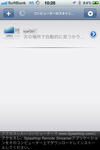
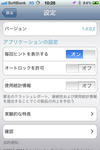
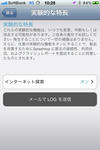
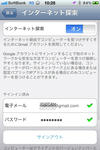
あと、PC上のSplashtopの管理画面で、『設定』タブを選んで、下にある、『Experimental Features』をクリックして、こちらでもgmailアドレスとパスワードを登録します。これでOKみたい。
つないで見ると、PCの操作に関しては、3G回線でも大丈夫っぽいです。動画は、ちょっときついです。音声もたまに途切れます。まあ、これは仕方ないかな。


PC上にサーバソフト(最新版はこちら)をインストールして使うタイプで、VNCを使ったのとはちょっと違います。
売りは、音声も転送してくれるので、動画やゲームもできるというところ。で、ためしにPC上で動画やDVDを再生したところ、iPhone上できちんと再生できるではないですか!音声もきちんと出るので、風呂でDVD鑑賞もできるよ!!感動物です。
ただ、PC上のスピーカーから出力する音声のビットレートを48000以下に下げなくてはいけないのが気になるところ。まあ、そんなに高音質のスピーカーを使っているわけではないので大丈夫かな?
Flashなんかも普通に見られるっぽいので、なかなかよさげです。
で、実験的機能とかいうので、3G回線経由での接続もサポートしているみたい。設定がわかりづらいのですが、iPhone上のAppを起動してスキャニングしている画面で右上に表示される、設定ボタンを押して、『実験的な特徴』で、gmailのアドレスとパスワードを登録します。
あと、PC上のSplashtopの管理画面で、『設定』タブを選んで、下にある、『Experimental Features』をクリックして、こちらでもgmailアドレスとパスワードを登録します。これでOKみたい。
つないで見ると、PCの操作に関しては、3G回線でも大丈夫っぽいです。動画は、ちょっときついです。音声もたまに途切れます。まあ、これは仕方ないかな。

 2011/06/03 (Fri)
2011/06/03 (Fri)
ifeatherのストラップつきのケース。
買ってから、半年ぐらいたつのですが、なかなかよかったですよ!
特に手触りがさらさらしていていい感じです。
ただ、アップルマークのところがアクリル板みたいな感じなのですが、傷がつきやすいので、いっそのこと全部同じ素材にしてほしかったかも。
ちなみにメタリックブルーを使っているのですが、たまにお掃除してあげないと汚れがつきます。
おそらく、ホワイト(に近い色)だと、よごれやすいかもしれないですね。。。
とはいえ、軽いし薄いし触り心地が良いので、お勧めです!
買ってから、半年ぐらいたつのですが、なかなかよかったですよ!
特に手触りがさらさらしていていい感じです。
ただ、アップルマークのところがアクリル板みたいな感じなのですが、傷がつきやすいので、いっそのこと全部同じ素材にしてほしかったかも。
ちなみにメタリックブルーを使っているのですが、たまにお掃除してあげないと汚れがつきます。
おそらく、ホワイト(に近い色)だと、よごれやすいかもしれないですね。。。
とはいえ、軽いし薄いし触り心地が良いので、お勧めです!

衝撃に強く形が変更しにくく、薄さと軽さが有名♪iPhone 4本来のデザインの美しさを損ねません... |
 2011/04/18 (Mon)
2011/04/18 (Mon)
VNCを使うと、パソコンを他のパソコンから操作できるようになるのでとっても便利!で、iPhoneでもVNCクライアントになるアプリがいろいろ出ているわけですが、ちょっとお高めだったり、あまり評判がよろしくなかったりだったんですよね。。。
今までは、フリーのアプリを使っていたのですが、Remoter: Remote Desktop (VNC) - RafiPhoneAppsというのをたまたま見つけて、しかも115円だったので使ってみたところ、とってもよさげです!
設定も簡単で、以下を入力すれば完了!
ちなみに、3Gや公衆無線LANなど外からつなぎたい場合は、LAN内とは別の設定を作って、VNC Hostname は、ダイナミックDNSに登録しているアドレスを書けばOK。
ただし、ルーターの設定で、5900番ポートをつなぎたいパソコン向けに開けてあげる必要(いわゆる静的IPマスカレードの設定とか)があります。これは、ルータのマニュアルを見てね。
なお、複数のパソコンに、外からつなげたいなら、VNCサーバ側のポート番号をかぶらないように設定して、ルータの設定もすればいけます。
ただ、あまりポートを開けすぎるのも、セキュリティ的に問題なので、ほどほどにしたほうがよいでしょう。
ちなみに、アドオンを買うと、SSHでの接続もできるので、外から使うことが多い場合は、考えたほうが良いかも。
操作に関しては、拡大やフルスクリーン表示もできるし、結構動作もきびきびしていていい感じ。ダブルクリックや右クリックは、ボタンから選べばOK。
特殊キーにも対応しています。 Virtual Track Padを使えば、ノートパソコンで操作している感じにちかくなります。
ただ、キーボードから文字を入力する場合は、キーの表示が画面のほとんどを覆い尽くしてしまうので、ちょっと操作しづらいかな。。。でも、VNCで文字入力はほとんどしないので、自分的にはあまりもんだいないです。
まあ、とってもよくできたアプリだと思いますよ!


今までは、フリーのアプリを使っていたのですが、Remoter: Remote Desktop (VNC) - RafiPhoneAppsというのをたまたま見つけて、しかも115円だったので使ってみたところ、とってもよさげです!
設定も簡単で、以下を入力すれば完了!
- Server Type ->普通はVNCを選ぶ
- Name ->つなぎたいパソコンの名前でわかりやすければ何でも良いかな
- VNC Hostname ->LAN内だったらIPアドレスがよいかも
- VNC Port ->VNCサーバ側をいじっていないなら5900のままでよいかな
- VNC Username ->VNCサーバ側設定したユーザ名
- VNC Password ->VNCサーバ側で設定したパスワード
ちなみに、3Gや公衆無線LANなど外からつなぎたい場合は、LAN内とは別の設定を作って、VNC Hostname は、ダイナミックDNSに登録しているアドレスを書けばOK。
ただし、ルーターの設定で、5900番ポートをつなぎたいパソコン向けに開けてあげる必要(いわゆる静的IPマスカレードの設定とか)があります。これは、ルータのマニュアルを見てね。
なお、複数のパソコンに、外からつなげたいなら、VNCサーバ側のポート番号をかぶらないように設定して、ルータの設定もすればいけます。
ただ、あまりポートを開けすぎるのも、セキュリティ的に問題なので、ほどほどにしたほうがよいでしょう。
ちなみに、アドオンを買うと、SSHでの接続もできるので、外から使うことが多い場合は、考えたほうが良いかも。
操作に関しては、拡大やフルスクリーン表示もできるし、結構動作もきびきびしていていい感じ。ダブルクリックや右クリックは、ボタンから選べばOK。
特殊キーにも対応しています。 Virtual Track Padを使えば、ノートパソコンで操作している感じにちかくなります。
ただ、キーボードから文字を入力する場合は、キーの表示が画面のほとんどを覆い尽くしてしまうので、ちょっと操作しづらいかな。。。でも、VNCで文字入力はほとんどしないので、自分的にはあまりもんだいないです。
まあ、とってもよくできたアプリだと思いますよ!

 2011/03/06 (Sun)
2011/03/06 (Sun)
iPhoneで、i.softbank.jp(いわゆるEメール(i))を使っていると、メールが届いたときに、SMSで通知させることができます。
通知されると、「メッセージを受信しました You got a mail.」と表示されてとても便利なのですが、困ったことにこの画面、ずーーーーーーーーっと表示されたままなんですよね。なので、気がつかないと、バッテリー消費がえらいことになってしまいます。
なんとかならんかなぁと思って、設定をいろいろ調べてみたら、とりあえず以下の設定で、スリープモードに移行させることができるみたい。
(1)[設定]を選択
(2)[一般]を選択
(3)[自動ロック]を選択して、自動ロックまでの時間を選ぶ
最初、自動ロックまでの時間を1分で設定していましたが、他のぼーっと眺める系のアプリを使っていると、自動ロックがかかってしまい不便だったので、5分にしてみました。
とりあえず、いまのところ問題なさそうです。
ちなみに、youtubeとか、動画を見ている場合は、ぼーっとしていても自動ロックはかからないみたいなので、できるだけバッテリー消費を抑えたいときは、1分の設定がいいかもです。


通知されると、「メッセージを受信しました You got a mail.」と表示されてとても便利なのですが、困ったことにこの画面、ずーーーーーーーーっと表示されたままなんですよね。なので、気がつかないと、バッテリー消費がえらいことになってしまいます。
なんとかならんかなぁと思って、設定をいろいろ調べてみたら、とりあえず以下の設定で、スリープモードに移行させることができるみたい。
(1)[設定]を選択
(2)[一般]を選択
(3)[自動ロック]を選択して、自動ロックまでの時間を選ぶ
最初、自動ロックまでの時間を1分で設定していましたが、他のぼーっと眺める系のアプリを使っていると、自動ロックがかかってしまい不便だったので、5分にしてみました。
とりあえず、いまのところ問題なさそうです。
ちなみに、youtubeとか、動画を見ている場合は、ぼーっとしていても自動ロックはかからないみたいなので、できるだけバッテリー消費を抑えたいときは、1分の設定がいいかもです。










